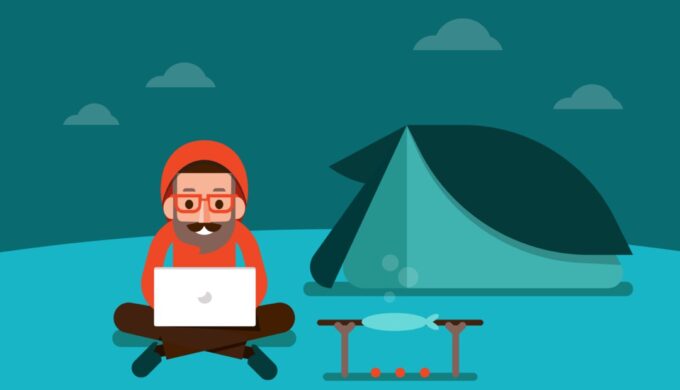サイトでフリー素材を使いたいです!おすすめのフリー画像・イラストのサイトを教えて下さい!
こんな疑問を解決します。
・おすすめ素材サイト6選(無料版)
・おすすめ素材サイト3選(有料版)
・フリー素材を使うときの注意点3つ
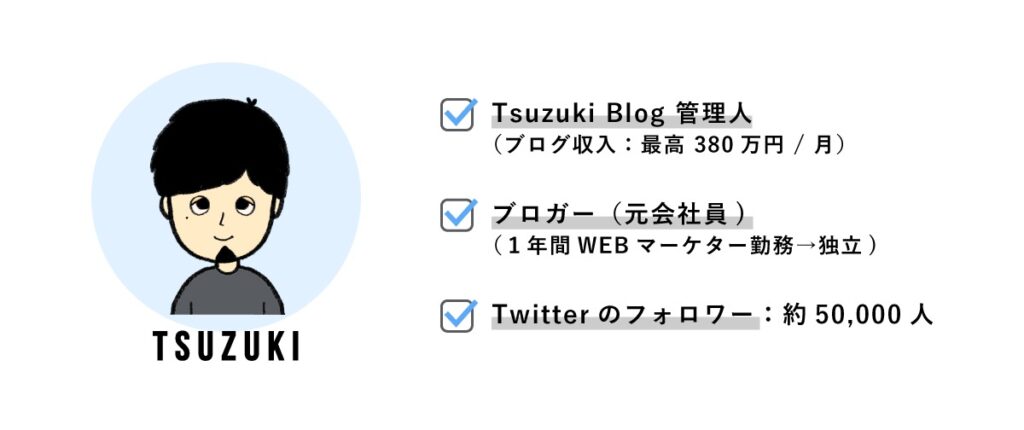
この記事を書いている僕は、現在、ブログ歴6年です。ブログで画像を使うときはフリー素材を利用しており、結構こだわって使っています。
今回は、ブログにおすすめのフリー素材サイトをご紹介します。
実際、僕もフリー画像サイトを使って1年以上ブログを運営していますが、今では月25万PVほどまで成長しました。
読者の方から、「画像は何を使っていますか?」と聞かれるくらいには、魅力的な画像を使っていると思うので、今回はシェアしたいと思います。
それでは、前置きはこの辺にして、早速ご紹介していきます!
①:O-DAN(オーダン)
②:PIXTA(ピクスタ)
③:freepik(フリーピック)
ブログにおすすめの無料フリー素材サイト6選

まずは、無料で使えるフリー素材サイトをご紹介します。
①:O-DAN(オーダン)
②:いらすとや
③:Unsplash(アンスプラッシュ)
④:Pixabay(ピクサベイ)
⑤:undraw(アンドロー)
⑥:ビジネス素材
1つずつ、簡単に解説していきます。
①:O-DAN(オーダン)
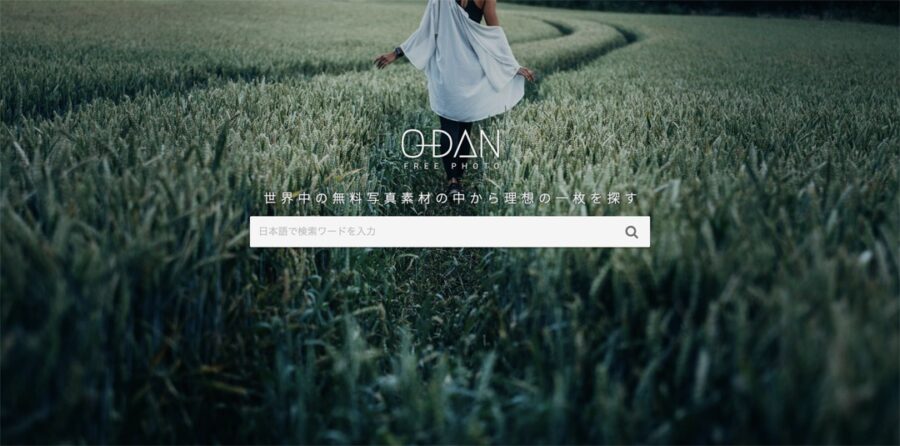
複数のフリー素材サイトから、横断的に画像を探せるサイトです。
・日本語検索ができる
・複数サイトで検索できる
実際、検索をかけてみるとこんな感じです。
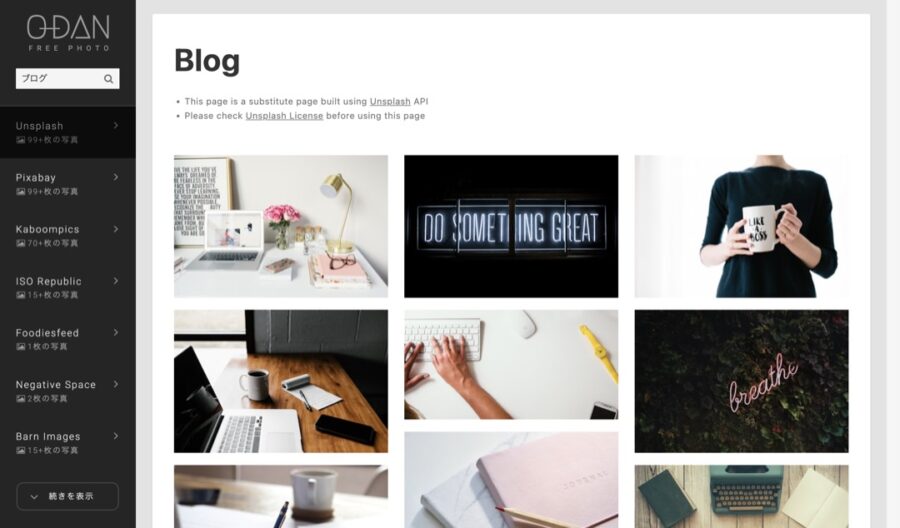
「ブログ」と入力したところ、「Blog」と英語に変換されて検索がスタートしました。
このように、日本語検索でも勝手に英語に変換して検索してくれるので便利です。
②:いらすとや
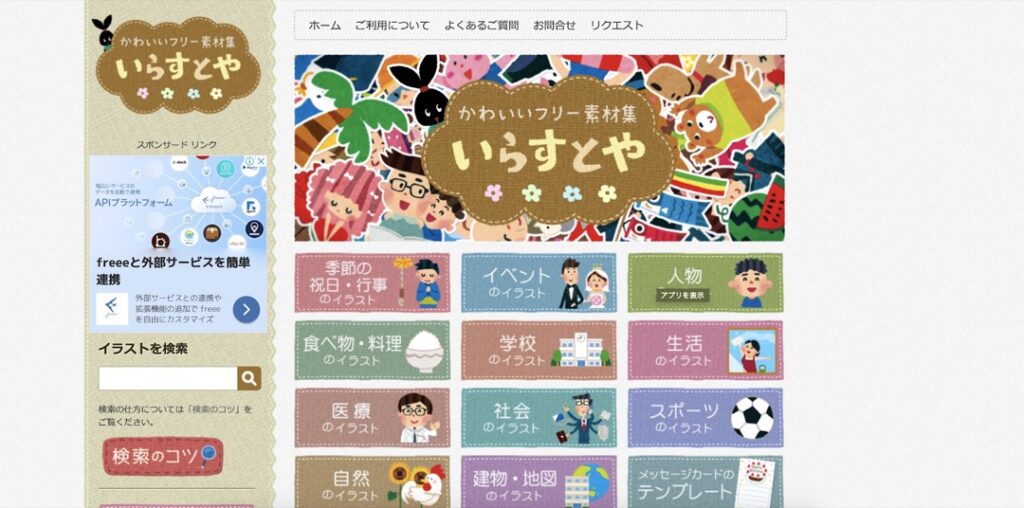
イラスト専門のいらすとやです。
・日本語検索ができる
・トレンド画像の作成が早い
・痒いところに手が届く画像が多い
こんな感じです。
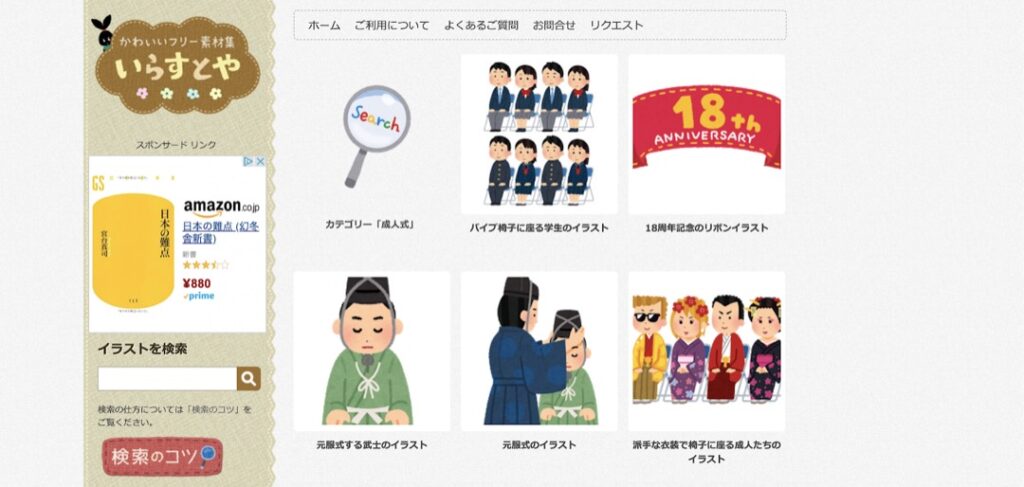
日本人が運用しているサイトなので、痒いところに手が届く画像が多いです。
ただし、いらすとやの画像は、誰でもすぐに分かるのでオリジナリティは下がるかもしれません。
③:Unsplash(アンスプラッシュ)
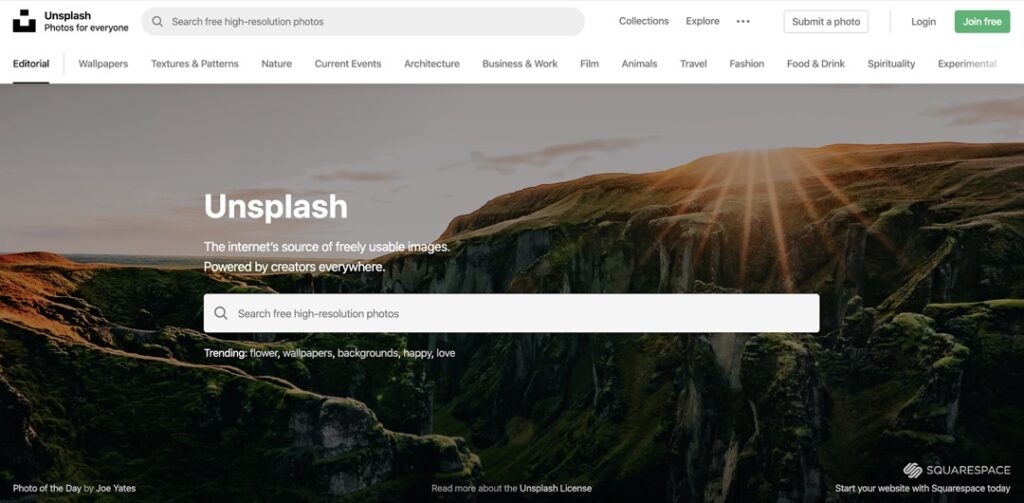
Unsplash(アンスプラッシュ)という、海外のフリー素材サイトです。
・英語検索が必須
・全て無料で利用できる
・写真メイン(風景・人物など)
こんな感じですね。海外のサイトなので、英語検索する必要があります。
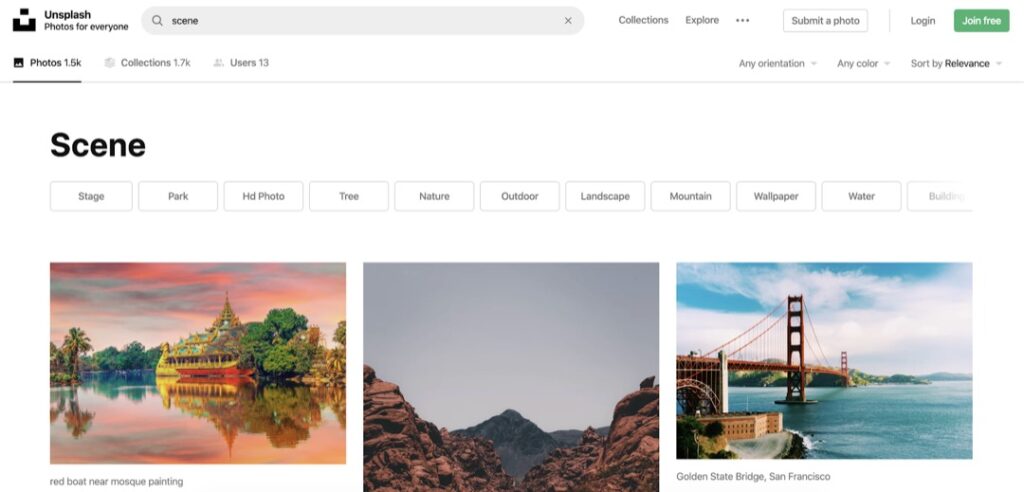
コツとしては、Google翻訳などで調べたい日本語の英訳を見つけて、コピペすればOKです。
画質がキレイな写真素材を手に入れることができますよ。
④:Pixabay(ピクサベイ)
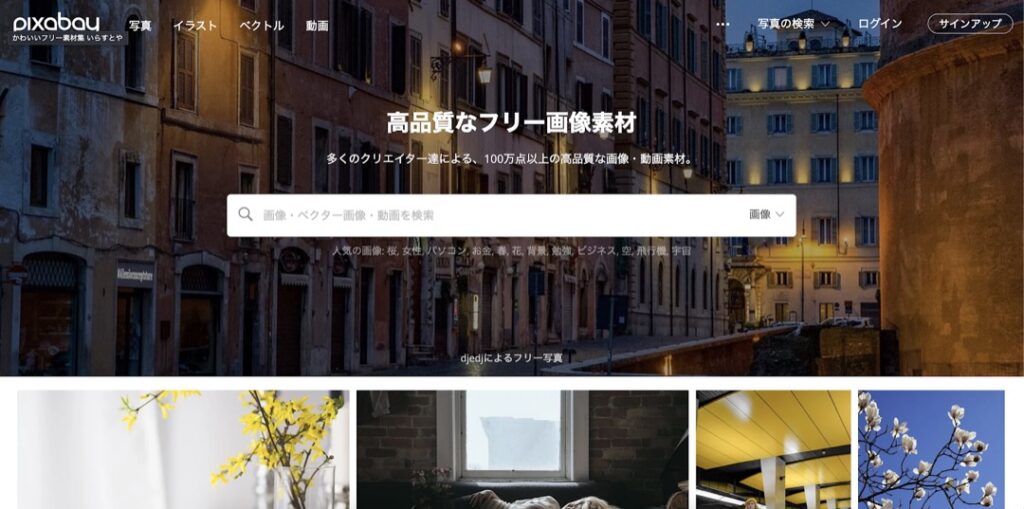
海外のサイトであるPixabay(ピクサベイ)です。
・日本語で検索できる
・100万点以上の画像あり
・写真・イラスト・ベクター画像あり
こんなところです。
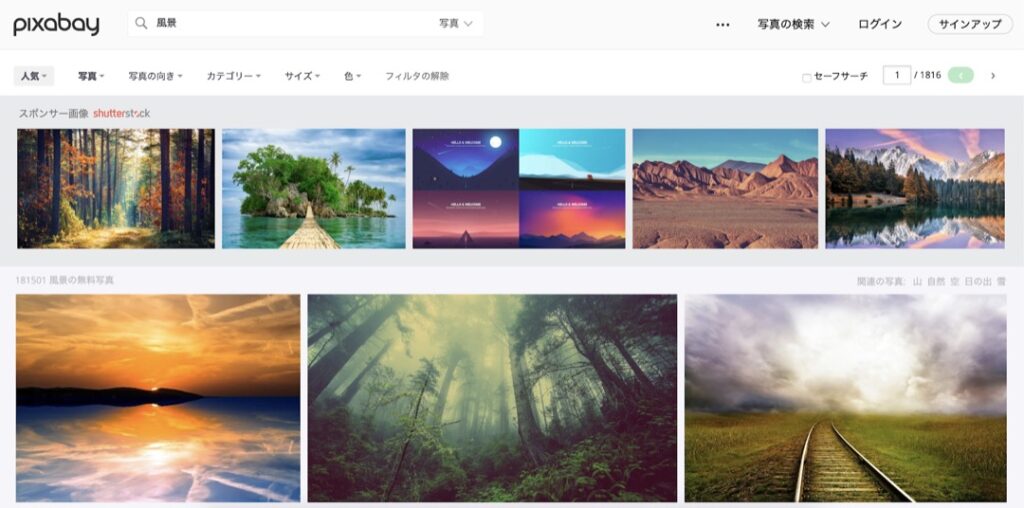
日本語検索ができて、イラストやベクター画像まで出てくるので、重宝すると思います。
⑤:undraw(アンドロー)
イラスト画像専門のundraw(アンドロー)です。
・英語検索が必須
・色合いを調節できる
・png. / svg. 両方でDL可能
こんな感じです。
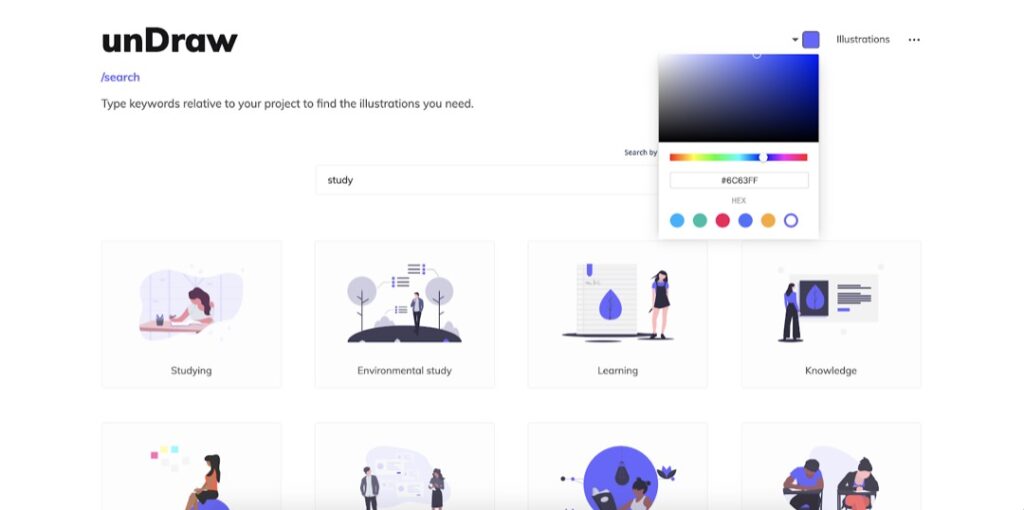
上記のように、イラストのベースカラーを調節することができます。
同じ画像でも、色合いによって雰囲気が変わるので、お好みでどうぞ。
⑥:ビジネス素材
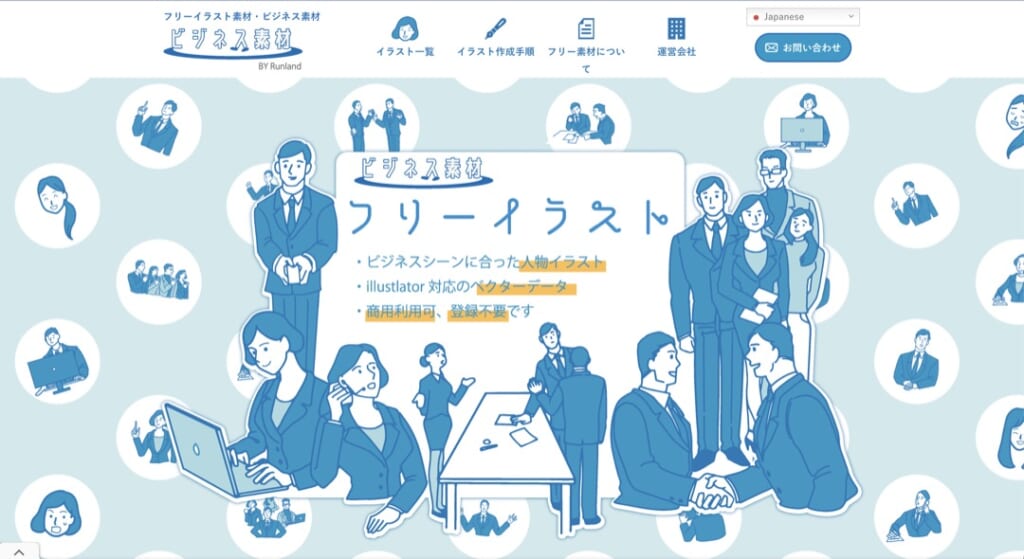
フリーイラスト素材・ビジネス素材を扱っている「ビジネス素材」です。
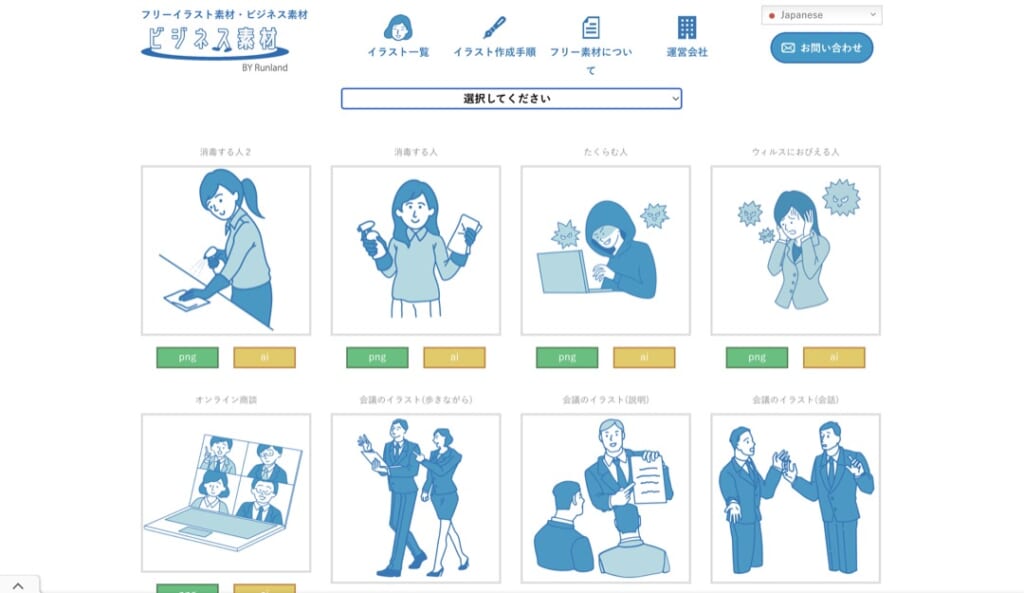
ビジネス素材のイラストは無料でダウンロード、商用サイトでの使用が可能です。イラストを加工して使うこともできます。(※イメージを損なう過度な加工は厳禁)
ただし、Youtubeで使用する際は、概要欄にビジネス素材を使用していること、公式HPへのリンク掲載が必要になりますのでお気をつけください。
会議イラスト、受付イラスト、営業イラスト、表情イラストなど、ビジネスシーンを想起するイラストをpngとaiでダウンロードして使うことができます。
ブログにおすすめの有料フリー素材サイト3選

画像にこだわりたい方のために、有料版のおすすめ素材サイトを3つご紹介していきます。
①:PIXTA(ピクスタ)
②:freepik(フリーピック)
③:Shutterstock(シャッターストック)
①:PIXTA(ピクスタ)
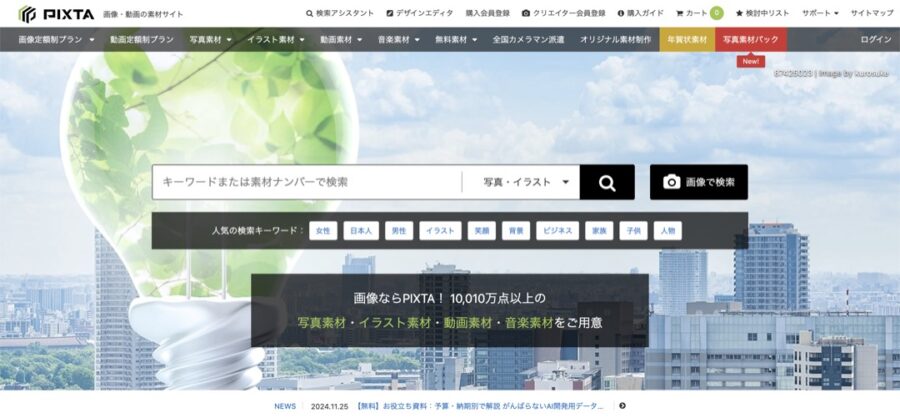
1つ目は、PIXTA(ピクスタ)です。
・日本語で検索できる
・無料では利用できない
・料金プランが豊富にある
・写真・イラスト・ベクター画像あり
こんなところです。
料金プランは、下記になります。
| 月10点 | 月20点 | 月50点 | 月100点 | 月350点 | |
|---|---|---|---|---|---|
| 年間更新 | 3,740円/月 | 9,900円/月 | 11,000円/月 | 16,500円/月 | 24,970円/月 |
| 月々更新 | 6,490円/月 | 14,300円/月 | 16,500円/月 | 24,970円/月 | 59,400円/月 |
上記のような感じですね。
個人ブログであれば、下記のブログ更新頻度に応じて、お好きなプランを選ぶのがいいですよ。
日本企業が運営しているので、日本語で検索できますし、単品購入、定額制など料金プランも柔軟でおすすめです。
②:freepik(フリーピック)
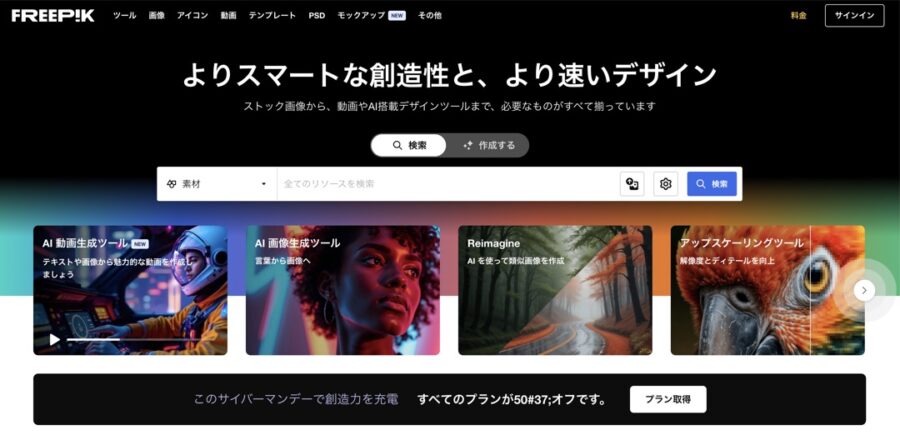
2つ目は、freepik(フリーピック)です。
・英語検索が必須
・利用料金が比較的安め
・無料利用できる画像もある
・写真・イラスト・ベクター利用OK
こんな感じです。
料金プランは以下の感じ。
| Essential | Premium | Premium+ | |
|---|---|---|---|
| 年間更新 | 406円/月 | 780円/月 | 1,828円/月 |
| 月々更新 | 1,300円/月 | 2,600円/月 | 5,850円/月 |
| 1日DL数 | 10点まで | 無制限 | 無制限 |
| クレジット表記 | 必須 | 不要 | 不要 |
| プレミアム画像 | 使用不可 | 使用可能 | 使用可能 |
プレミアムプランの年間払いが、一番コスパが良いかと思います。
1年プランだと、毎月1,000円以下で利用できるのでおすすめです。
③:Shutterstock(シャッターストック)
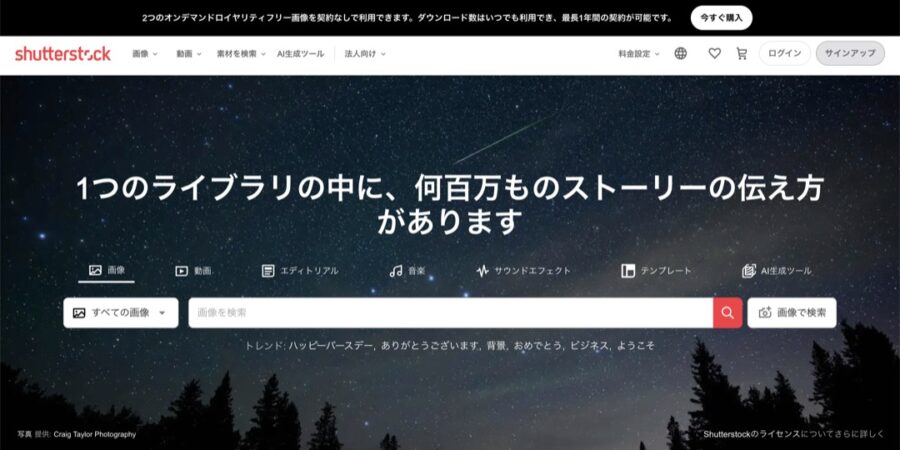
3つ目は、Shutterstock(シャッターストック)です。
・日本語で検索できる
・無料では利用できない
・料金プランが豊富にある
・画像数は業界最大の6,000万以上
・写真・イラスト・ベクター画像あり
こんなところですね。
料金プランは下記です。
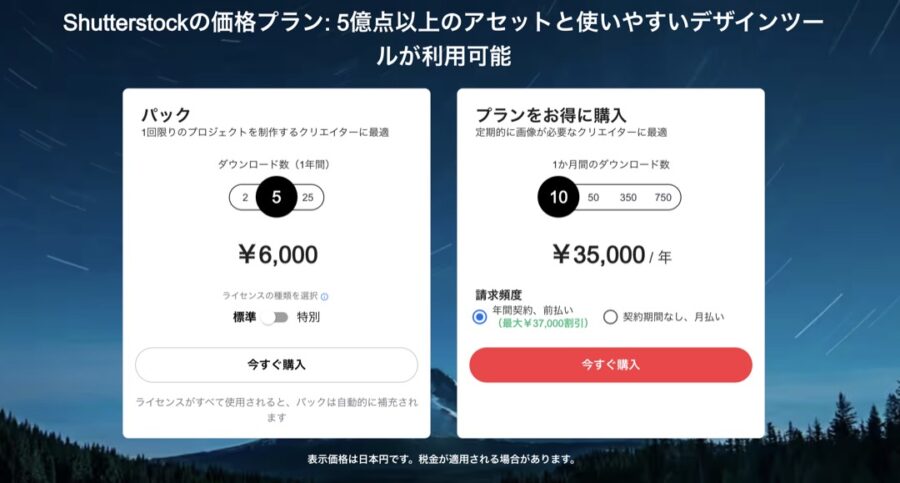
パックと定額プランから選択できます。
ブログガチ勢は、画像350点/月に課金するのもありです。
フリー素材画像サイトを使うときの注意点3つ【利用規約を守る】

最後に、フリー素材を利用するときに注意すべきことを、3つほどご紹介しておきます。
①:利用規約を遵守して利用する
②:ファイルサイズが重い画像は圧縮する
③:画像提供者のクレジットを掲載する
①:利用規約を遵守して利用する
1つ目の注意点は、利用規約を守ることです。
例えば、画像の引用元を掲載したり、「<blockquote></blockquote>」というタグで挟んだり、引用形式を整えておくのがベターです。
利用規約を守って、利用しましょう。
②:ファイルサイズが重い画像は圧縮する
2つ目の注意点は、画像サイズを小さくすることです。
フリー素材の画像は、ファイルサイズが大きいため、ブログやサイトにそのまま掲載すると表示スピードが遅くなります。
そのため、下記のような画像圧縮サイトでファイルサイズを小さめにしておくのがおすすめです。見た目の大きさ自体は小さくならず、若干、画質が下がるイメージです。
画像の種類によって、上記サイトを使い分けてください。
写真だと1MBなどのファイルサイズが多いので、300KB以下くらいまで落としておけるとベターです。
詳しくは、下記記事をご覧ください。
③:画像提供者のクレジットを掲載する
3つ目の注意点は、画像提供者のクレジットを表示することです。
今回ご紹介したフリー素材のほとんどは商用利用OKですが、コピーライト(©︎)やクレジット記載が必要な場合があります。
例えば、カメラマンの名前や、引用元のサイトURLなどですね。
自分が使うサイトについては、一通り規約に目を通しておきましょう。
コピーライトは著作権と同義です。著作権は知的財産権の一つで、文芸、学術、音楽など文化的な著作物を保護する権利です。著作権に違反すると罰金や懲役の処罰を受けることもあります。copyrightや©、(c)と表記されることもあります。
出典:Copyright(コピーライト、©)とは?実は記載しなくてもよい!?表記の意味を解説
まとめ:フリー素材でサイトの魅力度を高めよう!
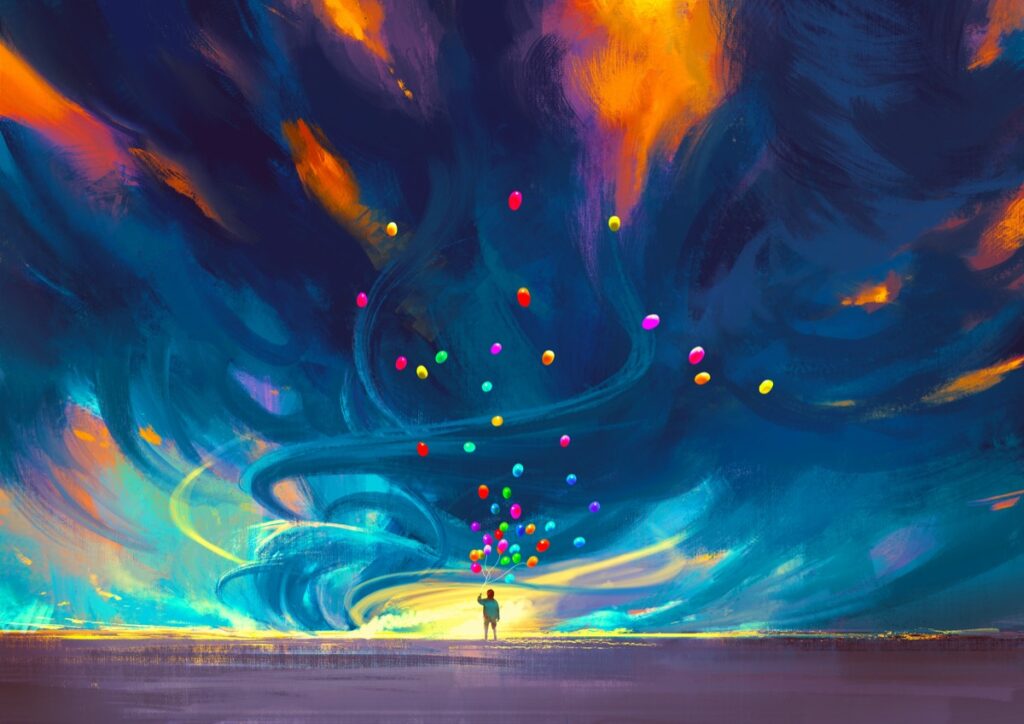
今回は、おすすめのフリー素材サイトと、利用の際の注意点をご紹介してきました。
WEBサイトや、個人ブログにおいて、写真・イラストは読者に視覚的なイメージを与えられるので非常に便利です。
今回ご紹介したサイトを利用しながら、サイトの魅力をがしっかりと伝わるような画像を利用してみましょう!
その他の、おすすめブログツールについては、下記の記事にてご紹介しています。